餐饮加盟资讯
大家好!小编今天给你们带来了一个非常棒的技能喔,你们想知道是什么吗?那就让小编来告诉你们大家吧!今天带来的这个技能就是解决电脑不显示光驱这个问题的详细操作方法,是不是相当期待这个光驱不显示要怎么办的解决方法呢?那就一起来看看吧。
方法一:卸载光驱驱动让其自动识别
1,右击我的电脑,弹出的菜单选择【属性】
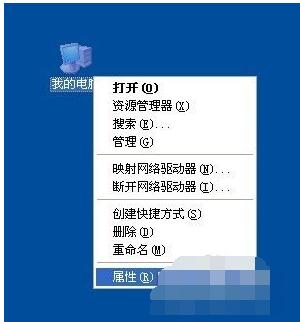
2,在系统属性窗口切换到【硬件】选项卡,单击【设备管理器】按钮
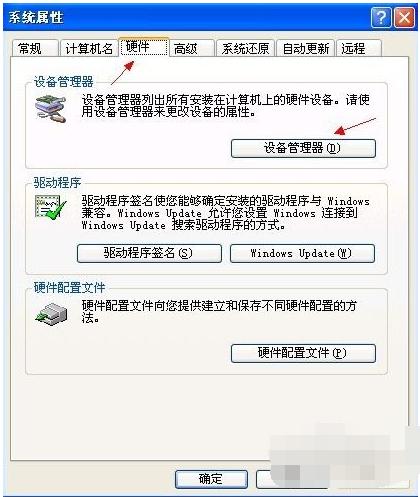
3,在设备管理器窗口展开光驱设备,然后右击光驱驱动,选择【卸载】命令,并确认卸载设备
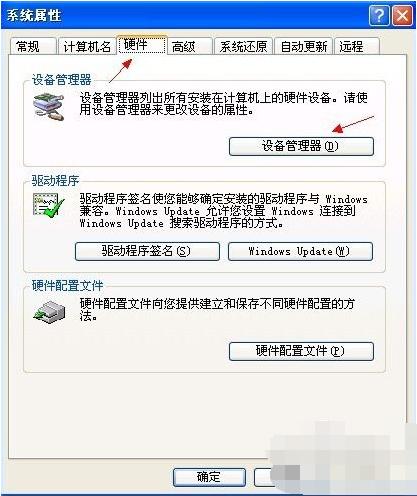
4,卸载后重新启动计算机让其自动识别,如果不行就重新安装光驱驱动
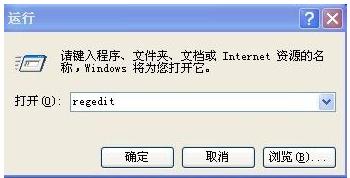
方法二:删除注册表参数
1,单击【开始】,单击【运行】,在打开的对话框键入【regedit】命令,单击【确定】

2,打开注册表编辑器窗口,在左侧注册表树依次展开到以下分支
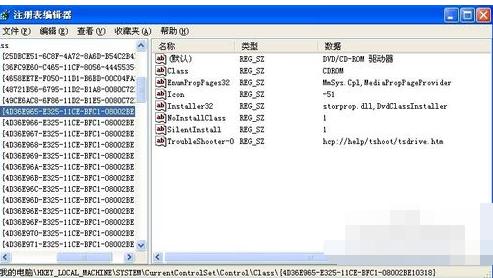
HKEY_LOCAL_MACHINESYSTEMCurrentControlSetControlClass{4D36E965-E325-11CE-BFC1-08002BE10318}
3,在右侧细节窗口如果有存在【UpperFilters】和【LowerFilters】键值,则删除掉
4,删除后退出注册表编辑器并重新启动计算机
以上就是光驱不显示怎么办 电脑光驱不显示的解决方法的全部内容了。
,Copyright © 988创业网
全国免费服务热线:
友情提示:投资有风险,咨询请细致,以便成功加盟。